这篇文章主要是作为李老师《算法设计与分析》助教课程中,与她交流,学到的一些基础知识。它主要是讲述Word通过宏函数设置一些操作,比如在Word全文中替换一些符号;再如对Word上角表进行编号,如果删除中间某个值,运行宏函数自动编号;对Word中所有图片进行大小统一整合;文章竖着排版等操作。Word宏函数主要是基础VB编写的,希望这篇文章对你有所帮助~
一. WPS实现宏函数可用
Office中Word的宏函数直接可以使用,而WPS需要安装一个软件后才能使用。打开WPS Word如下图所示,宏是不能使用的。
这时需要下载VBA for WPS并安装才能使用。下载地址:
https://yun.baidu.com/share/link?shareid=2773182689&uk=892671164
下载安装如下图所示:

安装完后可以设置宏函数,如下图所示:

点击"宏",然后"创建"宏函数,如下图所示,取名为test。
创建后如下图所示,可以看到是VB代码进行编写的。

WPS需要保存为带宏函数的格式,如下图所示。

然后运行宏函数如下图所示,点击"运行"即可,如下图所示。
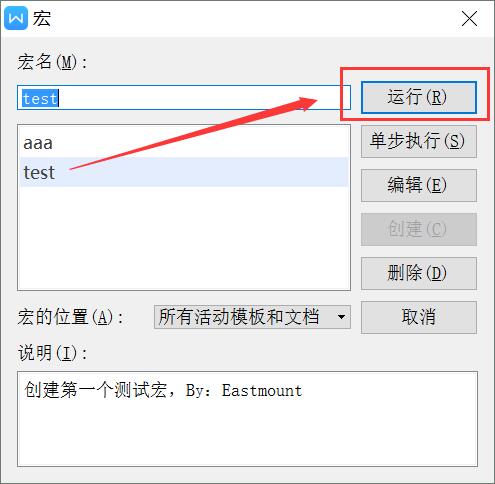
这里,如果想好好研究这个,可以看看VB一些基础书籍,程序就那回事。我简单看了《VB从入门到精通》后,开始写相应功能的。
二. 编写宏函数实现自编号
Visual Basic支持一个对象集合,该集合中的对象直接对应于Microsoft Word 97中的元素,并且通过用户界面,用户熟悉这些元素中的绝大多数。
例如,Document 对象代表了一个打开的文档,Bookmark对象代表了一个文档中的书签,而Selection对象则代表了在一个文档窗口窗格中的选定内容。在Word中,每一类元素-文档、表格、段落、书签、域等等-都可以用Visual Basic的对象来表示。要在Word中自动执行任务,可以使用这些对象的方法和属性。
下面简单讲解宏函数实现一些功能。
Sub test()
'
' test Macro
'
Dim sLineNum3 As String '行号(文字)
Dim nLineNum '行号(数值)
Dim i As Long
Title = "输入编号信息"
a1 = "请输入总编号开始号:"
b1 = InputBox(a1, Title)
End Sub

运行结果如下图所示,弹出界面输入:

下面是完整的代码,如下所示:
Sub test()
'
' test Macro
'
'定义变量
Dim sLineNum3 As String '行号(文字)
Dim nLineNum '行号(数值)
Dim sLineNum As String '行号(文字)
Dim sLineNum1 As String '行号(文字)
Dim sLineNum2 As String '行号(文字)
Dim selRge As Range
Dim i As Long
Dim x As Long
Dim y As Long
Dim k As Long
'输入行号对话框
Title = "输入编号信息"
a1 = "请输入总编号开始号:"
b1 = InputBox(a1, Title)
'Val函数将数字字符串换成数值
y = 200000 + Val(b1) - 1
i = 1
For k = 1 To 20
sLineNum1 = Str(i + y) '200001
sLineNum1 = LTrim(sLineNum1) '移除字符串最左边的空白字符
sLineNum1 = Right(sLineNum1, 5) '生成行号格式"00001"
'行号前加"/"
'sLineNum = "/" & b2 & sLineNum
'sLineNum2 = sLineNum1 + sLineNum
sLineNum2 = sLineNum1
'移动光标至当前行首 Selection.HomeKey wdLine
Selection.HomeKey Unit:=wdLine
'选择从光标至当前行首的内容 Selection.HomeKey wdLine, wdExtend
Selection.EndKey Unit:=wdLine, Extend:=wdExtend
sLineNum3 = Selection.Text
sLineNum3 = Left(sLineNum3, 3) '从左边获取每行前3个字符
If sLineNum3 = "%%%" Then '替换行号
Selection.Find.Execute FindText:="%%%", ReplaceWith:=sLineNum2
i = i + 1
End If
Selection.MoveDown Unit:=wdLine, Count:=1
Next k
End Sub
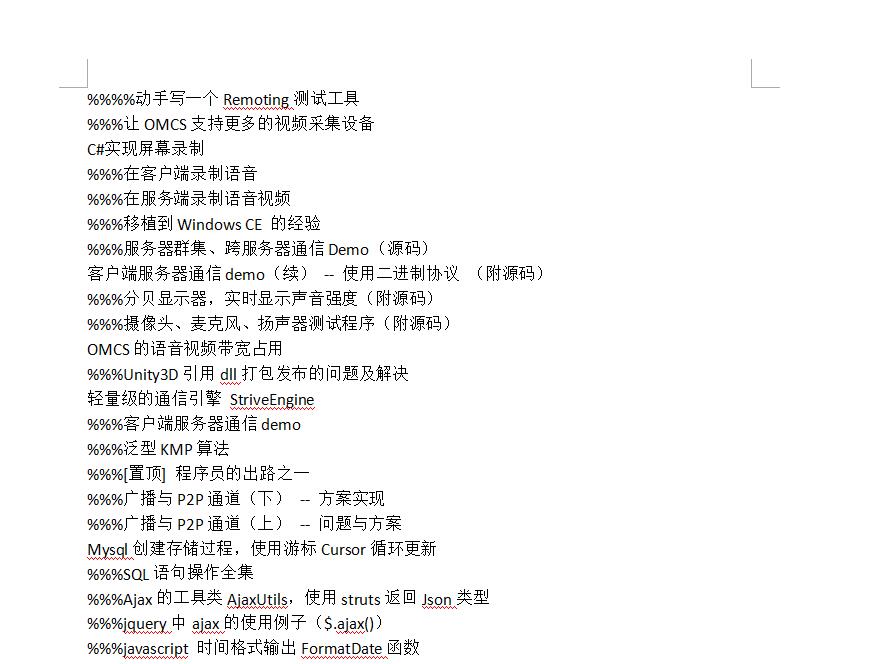
然后运行"宏",运行如下所示:
运行结果如下图所示:

下面补充一些代码,常见的操作Word宏的 函数。
参考:http://wangye.org/blog/archives/135/
http://blog.sina.com.cn/s/blog_5e646c1f0100u24w.html
Sub MoveToCurrentLineStart()
' 移动光标至当前行首
' Selection.HomeKey wdLine
Selection.HomeKey unit:=wdLine
End Sub
Sub MoveToCurrentLineEnd()
' 移动光标至当前行尾
' Selection.EndKey wdLine
Selection.EndKey unit:=wdLine
End Sub
Sub SelectToCurrentLineStart()
' 选择从光标至当前行首的内容
' Selection.HomeKey wdLine, wdExtend
Selection.HomeKey unit:=wdLine, Extend:=wdExtend
End Sub
Sub SelectToCurrentLineEnd()
' 选择从光标至当前行尾的内容
' Selection.EndKey wdLine, wdExtend
Selection.EndKey unit:=wdLine, Extend:=wdExtend
End Sub
Sub SelectCurrentLine()
' 选择当前行
' Selection.HomeKey wdLine
' Selection.EndKey wdLine, wdExtend
Selection.HomeKey unit:=wdLine
Selection.EndKey unit:=wdLine, Extend:=wdExtend
End Sub
Sub MoveToDocStart()
' 移动光标至文档开始
' Selection.HomeKey wdStory
Selection.HomeKey unit:=wdStory
End Sub
Sub MoveToDocEnd()
' 移动光标至文档结尾
' Selection.EndKey wdStory
Selection.EndKey unit:=wdStory
End Sub
Sub SelectToDocStart()
' 选择从光标至文档开始的内容
' Selection.HomeKey wdStory, wdExtend
Selection.HomeKey unit:=wdStory, Extend:=wdExtend
End Sub
Sub SelectToDocEnd()
' 选择从光标至文档结尾的内容
' Selection.EndKey wdStory, wdExtend
Selection.EndKey unit:=wdStory, Extend:=wdExtend
End Sub
Sub SelectDocAll()
' 选择文档全部内容(从WholeStory可猜出Story应是当前文档的意思)
Selection.WholeStory
End Sub
Sub MoveToCurrentParagraphStart()
' 移动光标至当前段落的开始
' Selection.MoveUp wdParagraph
Selection.MoveUp unit:=wdParagraph
End Sub
Sub MoveToCurrentParagraphEnd()
' 移动光标至当前段落的结尾
' Selection.MoveDown wdParagraph
Selection.MoveDown unit:=wdParagraph
End Sub
Sub SelectToCurrentParagraphStart()
' 选择从光标至当前段落开始的内容
' Selection.MoveUp wdParagraph, wdExtend
Selection.MoveUp unit:=wdParagraph, Extend:=wdExtend
End Sub
Sub SelectToCurrentParagraphEnd()
' 选择从光标至当前段落结尾的内容
' Selection.MoveDown wdParagraph, wdExtend
Selection.MoveDown unit:=wdParagraph, Extend:=wdExtend
End Sub
Sub SelectCurrentParagraph()
' 选择光标所在段落的内容
' Selection.MoveUp wdParagraph
' Selection.MoveDown wdParagraph, wdExtend
Selection.MoveUp unit:=wdParagraph
Selection.MoveDown unit:=wdParagraph, Extend:=wdExtend
End Sub
Sub DisplaySelectionStartAndEnd()
'显示选择区的开始与结束的位置,注意:文档第1个字符的位置是0
MsgBox ("第" & Selection.Start & "个字符至第" & Selection.End & "个字符")
End Sub
Sub DeleteCurrentLine()
' 删除当前行
' Selection.HomeKey wdLine
' Selection.EndKey wdLine, wdExtend
Selection.HomeKey unit:=wdLine
Selection.EndKey unit:=wdLine, Extend:=wdExtend
Selection.Delete
End Sub
Sub DeleteCurrentParagraph()
' 删除当前段落
' Selection.MoveUp wdParagraph
' Selection.MoveDown wdParagraph, wdExtend
Selection.MoveUp unit:=wdParagraph
Selection.MoveDown unit:=wdParagraph, Extend:=wdExtend
Selection.Delete
End Sub最后希望文章对你有所帮助,如果文章中存在错误或不足之处,还请海涵~后面肯恩会补充一些实用的功能, 娜美人生,精彩人生。
(By:Eastmount 2017-03-15 中午1点 http://blog.csdn.net/eastmount/ )










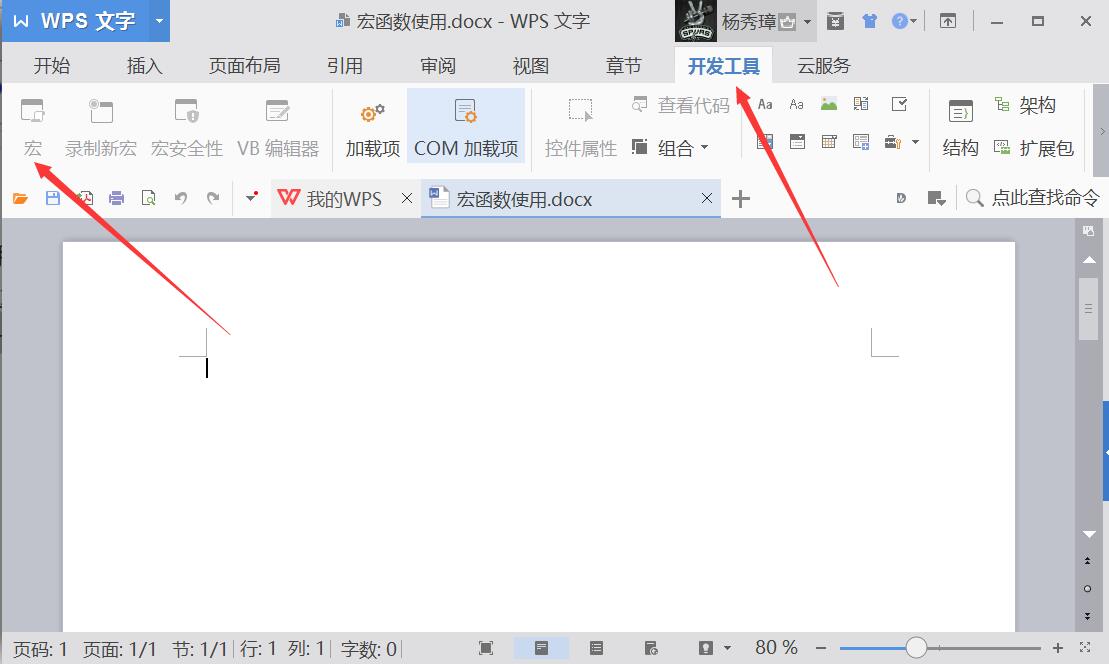
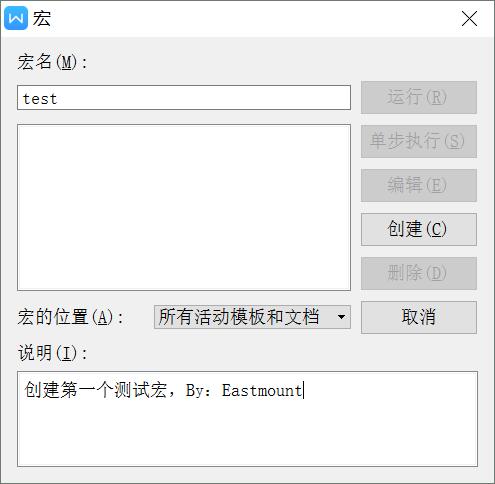
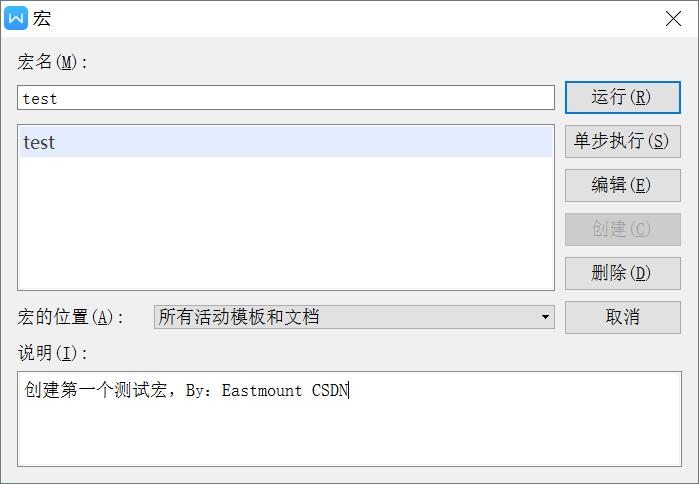















 3152
3152

 被折叠的 条评论
为什么被折叠?
被折叠的 条评论
为什么被折叠?










